ESP32 - Ultraschallsensor - LED
Dieses Tutorial zeigt dir, wie du den ESP32 und den Ultraschallsensor verwendest, um die LED zu steuern. Im Detail:
- Der ESP32 schaltet die LED automatisch ein, wenn sich ein Objekt in der Nähe des Ultraschallsensors befindet.
- Der ESP32 schaltet die LED automatisch aus, wenn sich ein Objekt weit vom Ultraschallsensor entfernt befindet.
Erforderliche Hardware
Oder Sie können die folgenden Kits kaufen:
| 1 | × | DIYables ESP32 Starter-Kit (ESP32 enthalten) | |
| 1 | × | DIYables Sensor-Kit (30 Sensoren/Displays) | |
| 1 | × | DIYables Sensor-Kit (18 Sensoren/Displays) |
Kaufhinweis: Um den Verdrahtungsprozess zu vereinfachen, empfehlen wir die Verwendung des LED Module, das mit einem eingebauten Widerstand geliefert wird.
Über LED- und Ultraschallsensor
Wir haben spezielle Tutorials zu LED- und Ultraschallsensoren. Jedes Tutorial enthält detaillierte Informationen und eine Schritt-für-Schritt-Anleitung zur Pinbelegung der Hardware, zum Funktionsprinzip, zur Verkabelung am ESP32 und zum ESP32-Code... Mehr dazu finden Sie unter den folgenden Links:
Verdrahtungsdiagramm
Der Schaltplan mit Stromversorgung über USB-Kabel.
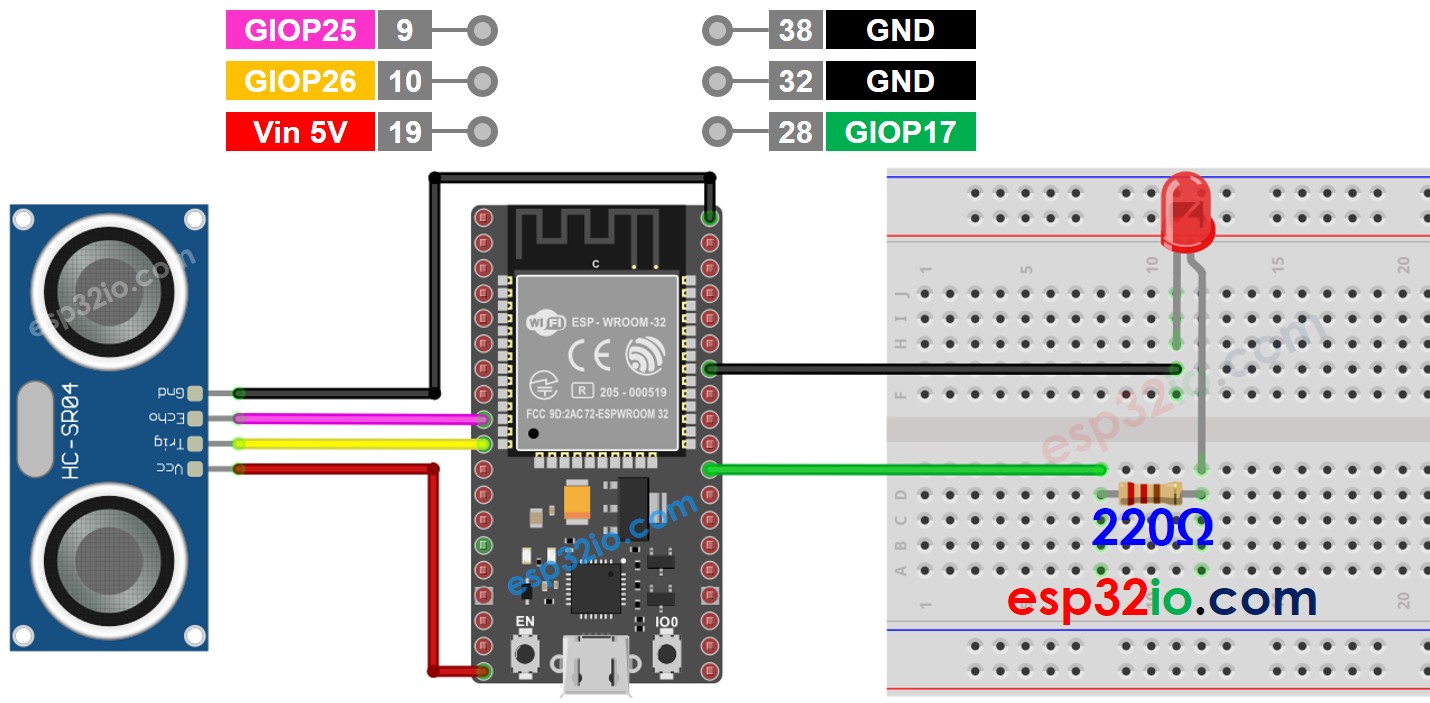
Dieses Bild wurde mit Fritzing erstellt. Klicken Sie, um das Bild zu vergrößern.
Wenn Sie nicht wissen, wie Sie ESP32 und andere Komponenten mit Strom versorgen, finden Sie Anleitungen im folgenden Tutorial: Wie man ESP32 mit Strom versorgt.
Der Schaltplan mit Stromversorgung von einem 5-V-Adapter.
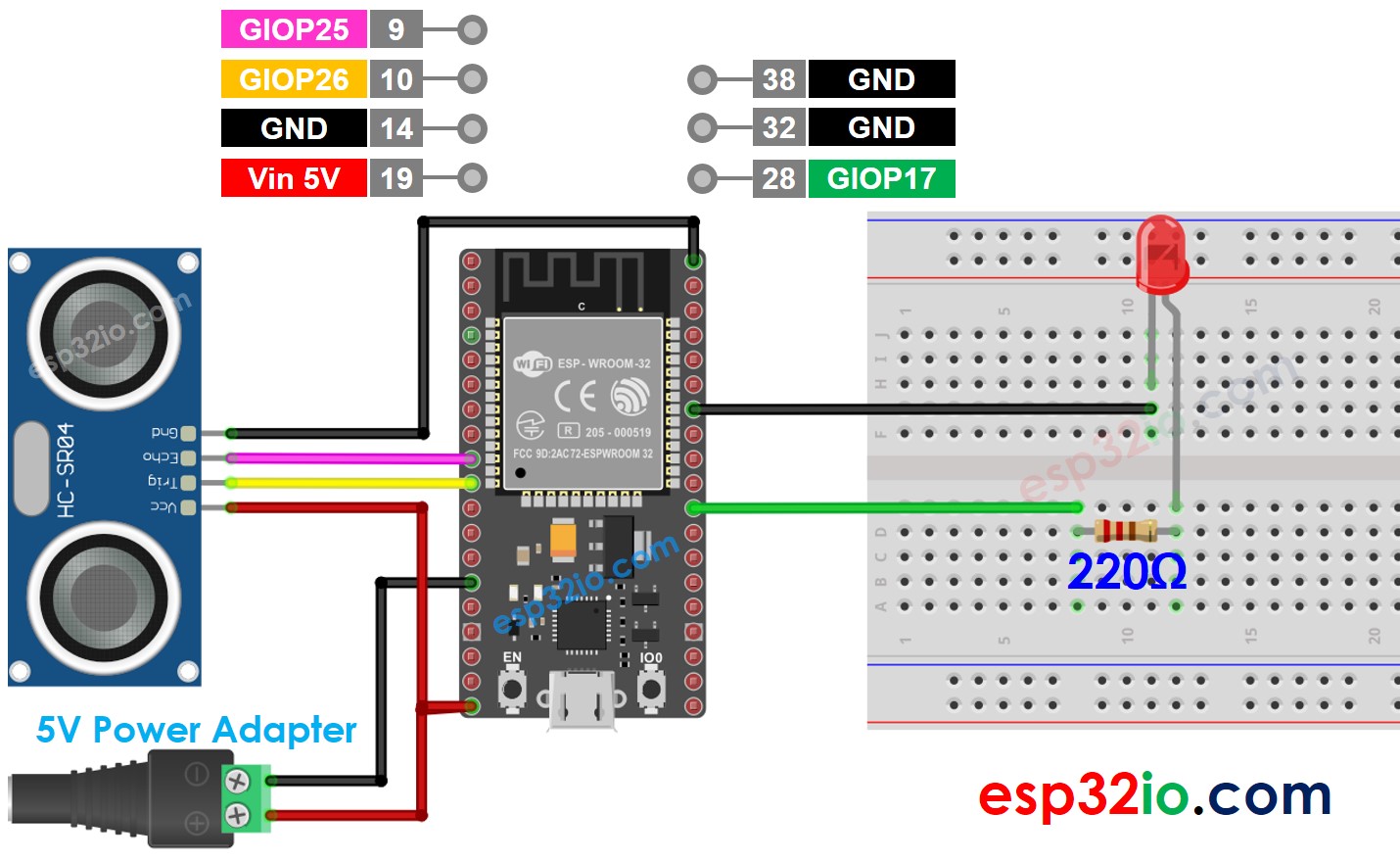
Dieses Bild wurde mit Fritzing erstellt. Klicken Sie, um das Bild zu vergrößern.
ESP32-Code
Schnelle Schritte
- Wenn Sie ESP32 zum ersten Mal verwenden, sehen Sie sich wie man die Umgebung für ESP32 in der Arduino IDE einrichtet an.
- Schließen Sie die Verkabelung gemäß dem obigen Bild an.
- Verbinden Sie das ESP32-Board über ein Micro-USB-Kabel mit Ihrem PC.
- Öffnen Sie die Arduino IDE auf Ihrem PC.
- Wählen Sie das richtige ESP32-Board (z. B. ESP32 Dev Module) und den COM-Port.
- Kopieren Sie den obigen Code und fügen Sie ihn in die Arduino IDE ein.
- Kompilieren Sie den Code und laden Sie ihn auf das ESP32-Board hoch, indem Sie in der Arduino IDE auf die Schaltfläche Upload klicken.

- Bewege deine Hand vor dem Sensor
- Sieh die Veränderung des Zustands der LEDs
Zeile-für-Zeile Code-Erklärung
Der oben gezeigte ESP32-Code enthält eine Zeile-für-Zeile-Erklärung. Bitte lesen Sie die Kommentare im Code!
Video Tutorial
Wir erwägen die Erstellung von Video-Tutorials. Wenn Sie Video-Tutorials für wichtig halten, abonnieren Sie bitte unseren YouTube-Kanal , um uns zu motivieren, die Videos zu erstellen.
